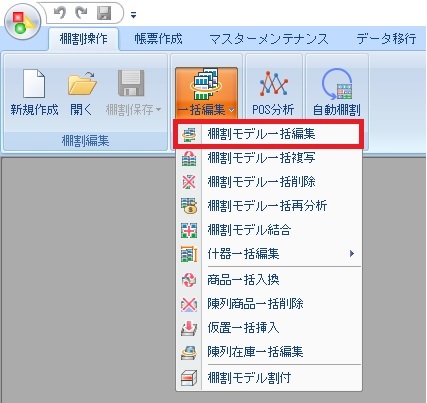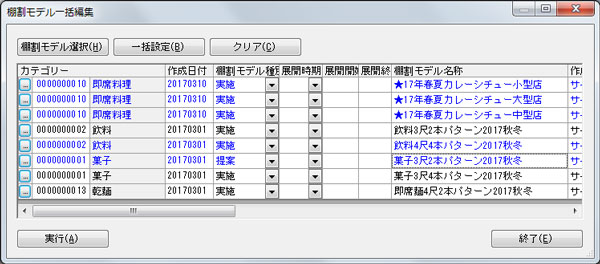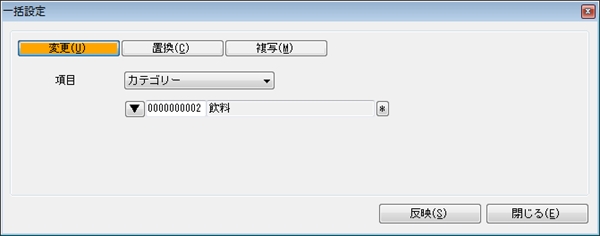モデル名などの基本情報の一括修正
![]()
棚割モデルの名称や、種別、作成日付、設定しているカテゴリーグループや店舗などの「基本情報」を、複数棚割モデルを呼び出してまとめて設定、変更できます。
![]()
棚割モデルを開いていると、一括編集機能は使用できません。開いている棚割モデルがあれば、すべて閉じてください。
[棚割操作]タブ -[一括編集]をクリックします。
一覧より「棚割モデル一括編集」を選択します。
![]()
- [棚割モデル選択]より、基本情報を変更したいモデルを選択します。
検索条件を指定し、[検索]をクリックします。もしくは外部棚割モデルを選択します。
棚割モデル選択には「選択方法」が2つあります。
「チェック選択」‥棚割モデル左横のチェックボックスを有効にして棚割モデルを選択します。
「直接選択」‥キーボードのShiftキーを押しながらクリックして範囲選択します。
キーボードのCtrlキーを押しながらクリックして複数選択します。
※棚割モデルは選択したあと、再度[棚割モデル選択]より追加選択可能です。
棚割モデル選択の詳細設定についてはこちらを確認してください。- 棚割モデル一括編集画面で変更を行ないます。
項目横のボタン「□(カテゴリーや企業等/画像貼り付け)」「 ▼ 」をクリックすると一覧が表示します。一覧より選択してください。
日付や名称はテキストボックスとなっているため、直接キーボードより入力してください。
一括変更も可能です。一括変更方法は下記「一括設定」を確認してください。- [登録]をクリックします。
- 確認メッセージが表示されます。[はい]をクリックします。
変更可能項目
・カテゴリー
・作成日付
・棚割モデル種別
・展開時期/展開開始/展開終了
・棚割モデル名称
・作成者氏名
・棚割分類(企業/名称 ほか棚割分類に登録している内容)
・棚割モデルコメント(「全台」箇所のみ)
一括設定各項目はまとめて変更することができます。
たとえば、棚割モデル種別を「提案」から「実施」にすべて変更したり、名称に付けている「秋冬」を「春夏」にまとめて変更したりできます。
棚割モデル呼出し後、[一括設定]をクリックします。
「変更」‥現状の内容を、選択・入力した内容に変更します
カテゴリーの場合:すべて一括設定画面で選択しているカテゴリーに変更します
「置換」‥A を B に変えたりなど、一部の内容のみ変更します
カテゴリーの場合:「0001 菓子」のみを「0010 スナック」に変更します。その他のカテゴリーはそのままです
「複写」‥「複写元」で指定した項目の内容を複写して、「複写先」の別の項目に反映します。
棚割モデル名称と作成者氏名,棚割モデルコメントの場合は、「変更」「置換」のほかに「挿入(前)」「挿入(後)」が追加されます。
「挿入(前)」‥現状の名称の前に、入力した文字を追加します
「挿入(後)」‥現状の名称の後に、入力した文字を追加します一括設定の内容に変更するには、画面右下[反映]をクリックします。
![]()
最後にはかならず[登録]を実行してください。
[登録]を行なう前に終了した場合は、実際の基本情報に反映されません。

- 何らかの基本情報を変更すると、変更した棚割モデルの文字色が青く変わります。
何も変更をしていない場合は黒色のままとなります。
- 棚割モデルは[棚割モデル選択]より呼出し、選択する毎に画面内に追加されます。
選択した棚割モデルを削除したい場合は[クリア]を実行してください。